Selain menambah beberapa asesories elemen halaman ke dalam blog. Kemudahan yang lain dalam new blogger adalah mengatur atau menganti warna halaman blog, judul blog , warna text , jenis text dan ukurannya.
Untuk itu dalam halaman Template buka tab Font dan Warna.

Kemudian akan terbuka jendela font dan warna. enaknya , setiap kita merubah warna maka akan terlihat langsung perubahannya.
pilih salah satu elemen yang akan kita ganti warnanya .
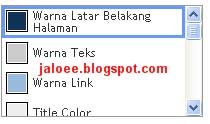
Kemudian di samping kanan klik dan pilih warna yang kita suka. baik itu langsung memilih warnanya atau bisa juga mengeditnya dengan secara kode hexa warna.

Kembali ke default template : klik tulisan ini, jika ingin kembali pada pengaturan templates aslinya.
Kocok warna blog : jika susah untuk mencari padanan warna yang pas antar elemen, klik saja tulisan ini untuk dicarikan dan di pilih warnanya otomatis secara acak.
Memilih font text dan Mengatur ukurannya.
geser jendelanya ke bawah, pilih salah satu font yang akan kita ganti atau rubah. misalkan font text atau Font Judul Blog.
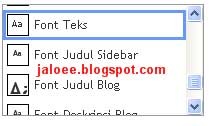
Di samping kanan di bawah tulisan pilih sebuah font untuk Font Teks.Pilihlah jenis font yang kita inginkan dengan cara menandai atau mengisi bulatan kecil.
pilih Tebal dan Miring untuk mempertebal font atau miring .
klik tulisan lebih kecil, untuk mengecilkan ukuran font atau sebaliknya klik lebih besar.
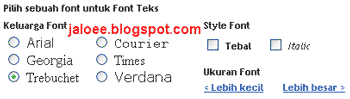
Simpan Perubahan : Jika ingin merubahnya.
Bersihkan Edit : Jika tidak ingin merubahnya.
Untuk itu dalam halaman Template buka tab Font dan Warna.
Kemudian akan terbuka jendela font dan warna. enaknya , setiap kita merubah warna maka akan terlihat langsung perubahannya.
pilih salah satu elemen yang akan kita ganti warnanya .
Kemudian di samping kanan klik dan pilih warna yang kita suka. baik itu langsung memilih warnanya atau bisa juga mengeditnya dengan secara kode hexa warna.
Kembali ke default template : klik tulisan ini, jika ingin kembali pada pengaturan templates aslinya.
Kocok warna blog : jika susah untuk mencari padanan warna yang pas antar elemen, klik saja tulisan ini untuk dicarikan dan di pilih warnanya otomatis secara acak.
Memilih font text dan Mengatur ukurannya.
geser jendelanya ke bawah, pilih salah satu font yang akan kita ganti atau rubah. misalkan font text atau Font Judul Blog.
Di samping kanan di bawah tulisan pilih sebuah font untuk Font Teks.Pilihlah jenis font yang kita inginkan dengan cara menandai atau mengisi bulatan kecil.
pilih Tebal dan Miring untuk mempertebal font atau miring .
klik tulisan lebih kecil, untuk mengecilkan ukuran font atau sebaliknya klik lebih besar.
Simpan Perubahan : Jika ingin merubahnya.
Bersihkan Edit : Jika tidak ingin merubahnya.
